Max/MSPみたいに簡単に音を制御できるPd-extendedというものがあります。昔はよく使っていたのですが、ここ2年はまったく使ってなかったので、久しぶりに遊んでみたいと思います。OSをMountain Lionにしたときに、Pd-extendedを消してしまったので、とりあえず、インストール編。
まず、ここから自分のOSに合うものをダウンロードしましょう。私が使っているのはMac OS XのIntelなので、その場合で進めていきますね。たぶん、Winでもほとんど変わりないと思います。
ダウンロードが終わったら、ファイルを開いていつものようにインストールします。
それでは、一度、開いてみましょう。次のような画面が現れると思います。この画面はPdウィンドウと言って、コンソールのような役割を果たします。この画面は消してしまっても、command+Rで復活させられます。
ではまず、それではとりあえず、command+Nで新しいパッチを作りましょう。
Pd-extendedでは正直、ショートカットキーを覚えないと作業効率がかなり悪いので、ショートカットは覚えて行きましょう。基本的なショートカットキー(command+Sやcommand+Zなど)は一緒なので、Pd-extendedの特有のものを紹介していきます。
何もない真っ白の画面が現れると思います。これが一番良く使う編集画面です。それではcommand+1を押してみてください。マウスカーソルに四角がひっついています。これはオブジェクトボックスといって、プログラムで言うところの関数、信号処理でいうところのフィルターみたいなものです。適当な場所をクリックして、オブジェクトボックスを設置してみてください。
すると、カーソルが点滅し、文字入力ができることがわかります。ここではmetro 500と打ってみてください。ここでは、特に何も起こりませんが、左上や左下などに小さな四角が表示されていることがわかります。Pd-extendedでは、この小さな四角を線を結んでいくことで、プログラムしていきます。
次に、よく使うものとして、ボタンを設置してみましょう。ボタンはcommand+shift+Bで設置出来ます。さらに、トグルボタンを作ってみましょう。トグルはON/OFFがクリックのたびに切り替わるスイッチです。command+shift+Tで設置出来ます。これらを次のように線で結びます。
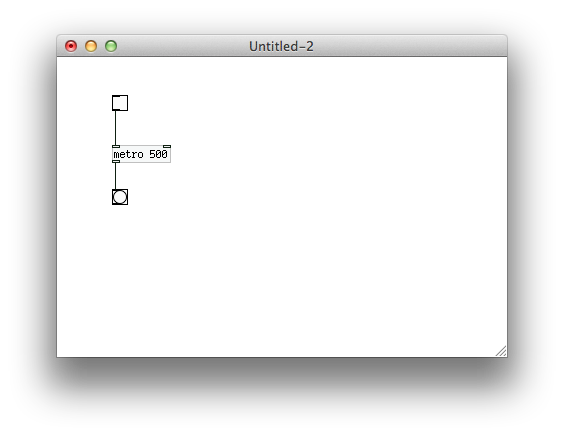
それではいよいよ動かします。commandを押しながらトグルをクリックしてください。すると、ボタンが点滅し始めると思います。metroというのは一定の間隔で信号を送るというもので、トグルがONのとき、信号を送り続け、OFFのとき、信号を送るのをやめます。ここでは500msの間隔で信号を送っています。
例えば、metro 1000にすると1秒間隔で、metro 200にすると0.2秒間隔で点滅することになります。
今回は大したことはしていませんが、基本的なオブジェクトの作り方、ボタンの作り方、トグルの作り方をご紹介しました。次から、少しずつ面白いものを作っていきましょう。

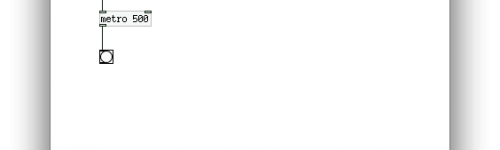
[…] 今日は一昨日の記事のものを少し改造して、とても音楽とは言えないものを作りました。 […]